Un ghid complet pentru rolurile și permisiunile utilizatorilor WordPress
Publicat: 2024-11-06WordPress facilitează adăugarea de noi utilizatori pe site-ul dvs. web. Acești utilizatori pot lucra pe site-ul dvs. în funcție de rolul și permisiunile pe care le alocați.
Cu toate acestea, mulți utilizatori WordPress noi nu cunosc aceste roluri și permisiuni de utilizator. Drept urmare, le oferă străinilor acces administrativ complet la site-urile web ale afacerii lor, riscând datele sensibile ale clienților și ale afacerii.
În acest ghid, vom explica în detaliu rolurile și permisiunile utilizatorilor WordPress și vă vom arăta ce rol de utilizator să atribuiți atunci când creați noi utilizatori.
Care sunt rolurile și permisiunile utilizatorilor WordPress?
Utilizarea rolurilor și a permisiunilor de utilizator WordPress vă oferă control deplin asupra site-ului dvs. WordPress și vă ajută să vă îmbunătățiți securitatea site-ului.
WordPress vă permite să creați mulți utilizatori pentru site-ul dvs. De asemenea, puteți activa înregistrarea utilizatorilor pe site-ul dvs. web, permițând altor utilizatori să se înscrie.
Când adăugați un utilizator nou pe site-ul dvs. web, îi puteți atribui un anumit rol de utilizator. De asemenea, puteți defini un rol implicit de utilizator pentru site-ul dvs., care va fi atribuit automat noilor utilizatori care creează un cont.
Fiecare rol de utilizator are capacități sau permisiuni specificate care definesc acțiunile pe care un utilizator le poate efectua pe site-ul dvs. web.
Roluri implicite de utilizator WordPress
WordPress oferă cinci roluri implicite de utilizator:
1. Rolul de administrator
Pe un site web tipic WordPress, rolul de administrator este cel mai puternic. Utilizatorii cu acest rol au capacitatea de a crea postări noi, de a edita pe cele existente și de a le șterge.
În plus, pot instala, edita și șterge pluginuri și teme WordPress.
Cel mai important, utilizatorii admin pot crea și șterge utilizatori și pot actualiza informații despre utilizatorii existenți, cum ar fi parolele.
Acest rol este desemnat proprietarilor de site-uri și vă oferă autoritate completă asupra site-ului dvs. WordPress.
Dacă aveți un site WordPress cu mai mulți utilizatori, trebuie să fiți atenți când atribuiți cuiva rolul de utilizator administrator.
Nivel de acces: Nivel ridicat de acces. Gestionați utilizatorii, pluginurile, temele și setările site-ului.
2. Rol de editor
Utilizatorii cu rol de editor în WordPress au acces deplin la secțiunile de conținut ale site-ului dvs.
Ei pot adăuga, edita, publica și șterge orice postare de pe site, chiar și cele publicate de alții. Un editor poate, de asemenea, să modereze, să editeze și să șteargă comentarii.
Cu toate acestea, editorii nu pot modifica setările site-ului dvs., nu pot instala pluginuri și teme sau nu pot crea utilizatori noi.
Nivel de acces: gestionați postările tuturor utilizatorilor. În plus, publicați și editați postările proprii și ale altora.
3. Rolul de autor
Utilizatorii cu rolul de autor pot scrie, edita și publica propria postare. De asemenea, pot elimina postările care au fost deja publicate.
Autorii nu pot crea categorii noi în timp ce creează postări, dar pot alege dintre cele existente și pot adăuga etichete la acestea.
În plus, autorii pot accesa comentariile, chiar și cele care sunt în curs de revizuire. Cu toate acestea, ei nu pot modera, aproba sau șterge niciunul dintre ele.
În plus, nu au acces la setările site-ului, pluginuri sau teme, ceea ce îl face un rol de utilizator cu risc relativ scăzut. Singura excepție este că își pot elimina propriile postări publicate.
Nivel de acces: publică și editează doar postările proprii, dar nu și pe cele ale altor utilizatori.
4. Rolul de colaborator
Utilizatorii cu rolul de colaborator pot crea postări noi și le pot edita, dar nu le pot publica.
Când scriu postări, aceștia pot alege categoriile existente și pot adăuga propriile etichete.
Cel mai important dezavantaj al rolului de colaborator este că nu pot încărca fișiere. Ca urmare, nu pot adăuga imagini la postările lor.
Colaboratorii pot vedea toate comentariile site-ului, dar nu le pot aproba sau șterge.
În cele din urmă, deoarece nu au acces la setările site-ului, plugin-uri sau teme, nu pot face nicio modificare site-ului dvs.
Nivel de acces: creați și editați postări, dar nu le publicați. Trimiteți postări pentru revizuire.
5. Rolul de abonat
Utilizatorii cu rolul de abonat pot accesa site-ul dvs. WordPress, își pot edita profilurile de utilizator și își pot schimba parola.
Ei nu pot să creeze postări, să vadă comentarii sau să facă alte acțiuni în zona dvs. de administrare WordPress.
Acest rol de utilizator este foarte util dacă aveți un site de membru, un magazin online sau orice alt site web unde utilizatorii se pot înregistra și autentifica.
Nivel de acces: cel mai scăzut nivel de acces. Gestionați doar propriul profil.
Bonus: Rol de Super Admin
Acest rol de utilizator este disponibil numai în cadrul unei rețele multisite WordPress.
Utilizatorii cu rolul de super admin au capacitatea de a adăuga și șterge site-uri într-o rețea cu mai multe site-uri. Într-o configurație WordPress cu mai multe site-uri, aceștia pot, de asemenea, să instaleze pluginuri și teme, să adauge utilizatori și să efectueze sarcini la nivel de rețea.
Este ca și cum ai avea control administrativ deplin asupra tuturor site-urilor din rețea.
Nivel de acces: cel mai înalt nivel de acces. Efectuați orice acțiune pe site.
Cum să personalizați rolurile și permisiunile utilizatorilor existente în WordPress
Rolurile implicite de utilizator WordPress se potrivesc în mod eficient majorității site-urilor web și blogurilor.

De exemplu, dacă rulați un blog WordPress, rolul „Editor” poate fi atribuit unui strateg de conținut senior. Rolul de utilizator „Autor” poate fi atribuit unui scriitor de conținut. În timp ce, rolul „Contributor” poate fi atribuit unui scriitor invitat.
Dar uneori, este posibil să doriți să personalizați permisiunile și capabilitățile pentru a se potrivi cu cerințele unice ale site-ului dvs.
De exemplu, rolul implicit de autor permite postpublicarea și ștergerea, pe care este posibil să doriți să le restricționați.
În astfel de cazuri, multe plugin-uri sunt disponibile pentru a personaliza rolurile utilizatorilor. Un astfel de plugin este un plugin pentru membri. Vă permite să creați, să gestionați și să schimbați rolurile utilizatorilor pe site-ul dvs.
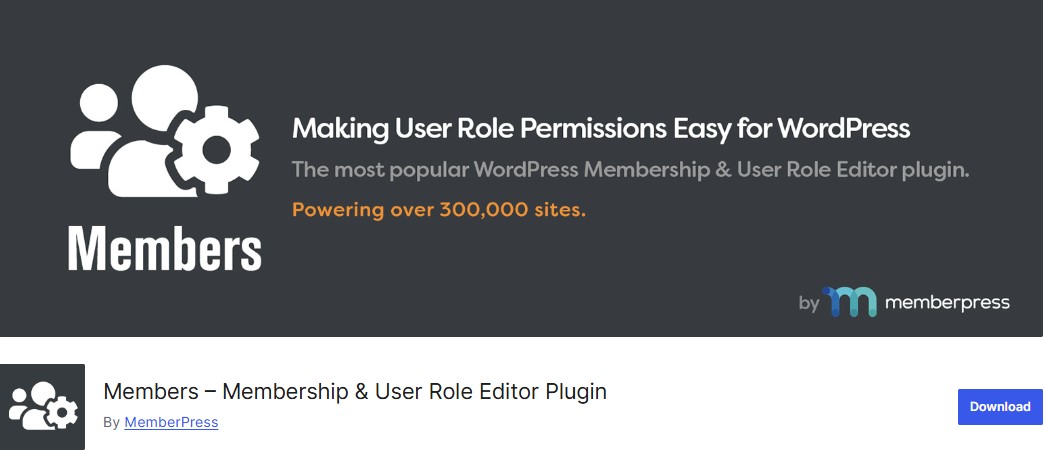
Pentru a-l folosi, instalați-l și activați-l. După activare, accesați Membrii » Roluri din meniul dvs. de administrator WordPress și faceți clic pe rolul de utilizator pe care doriți să îl editați.
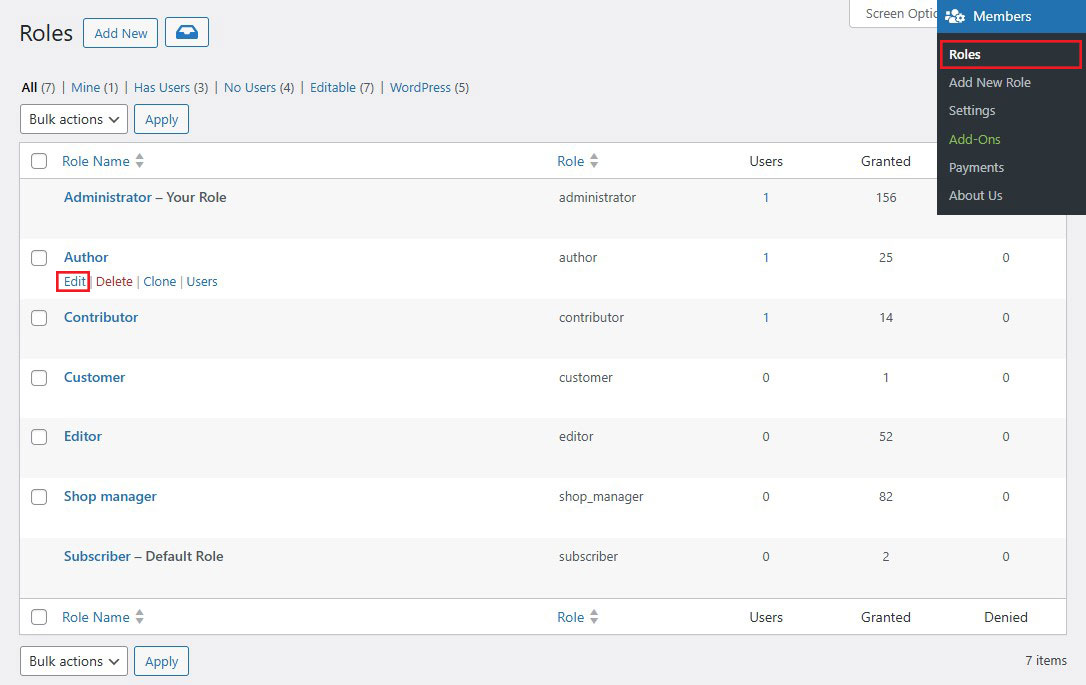
De exemplu, vom actualiza rolul „Autor”, dar sunteți liber să selectați rolul ideal pentru nevoile dumneavoastră.
Aceasta vă va duce la un ecran în care puteți configura complet capabilitățile pentru acel rol.
Pentru a șterge o capacitate din rol, alegeți caseta „Refuză” . Pentru a adăuga o nouă capacitate, bifați caseta „Acordare” .
Aici, vom verifica opțiunea „Refuză” pentru accesul utilizatorului Ștergere postări .
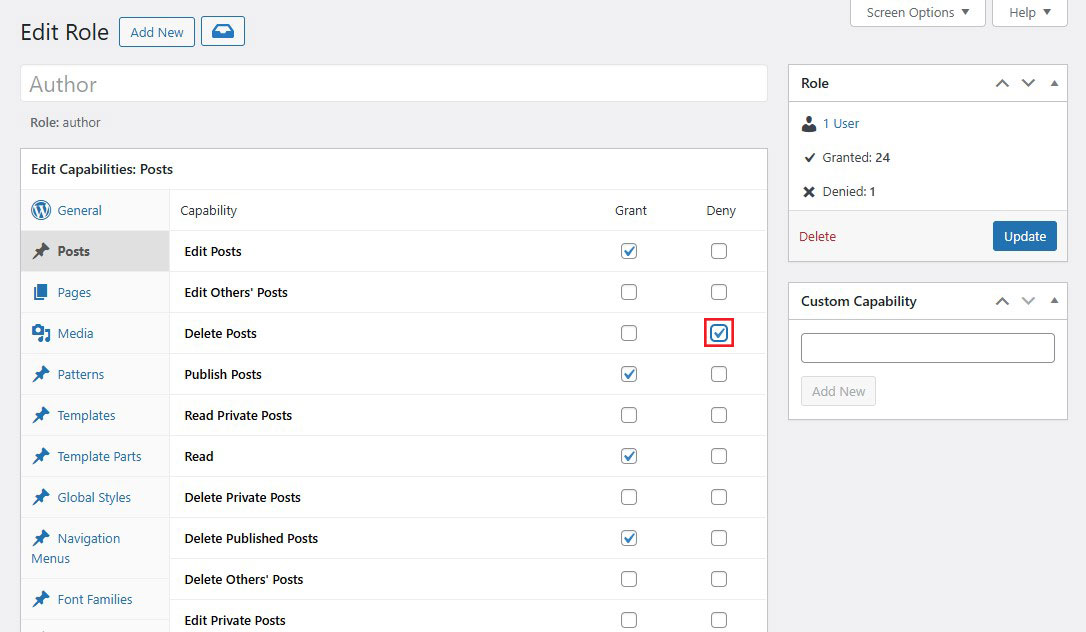
Dacă nu bifați o casetă de lângă o poziție disponibilă, utilizatorul nu va avea această capacitate.
După ce ați terminat de configurat rolul dvs., faceți clic pe butonul „Actualizare” .
Modificările pe care le faceți vor fi aplicate tuturor utilizatorilor existenți cu acel rol, precum și tuturor utilizatorilor noi cărora li se atribuie acel rol.
Cum să creați roluri personalizate de utilizator în WordPress
De asemenea, puteți crea noi roluri de utilizator în WordPress, fiecare cu propriul set de capabilități.
Pentru a face acest lucru, veți folosi același plugin pentru membri.
Pur și simplu accesați Membrii » Adăugați un rol nou și dați un nume noului dvs. rol.
De exemplu, puteți crea un rol de dezvoltator care poate fi atribuit unui dezvoltator WordPress cu anumite permisiuni.
Coloana din stânga are diverse secțiuni cu liste de capabilități disponibile. Vom merge la fila „Aspect” și apoi vom oferi posibilitatea de a edita, instala și actualiza teme.
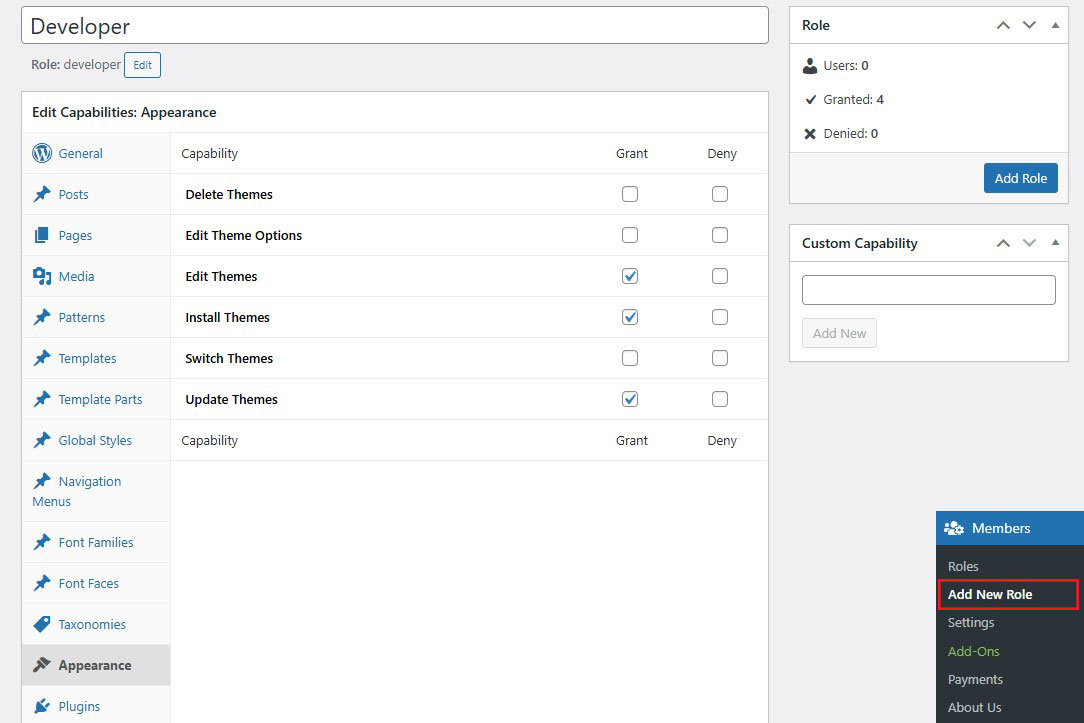
În cele din urmă, faceți clic pe butonul „Adăugați rol” pentru a salva rolul de utilizator.
Apoi, creați un utilizator nou și acordați-i noul rol de utilizator.
Pentru a face acest lucru, navigați la Utilizatori » Adăugați un utilizator nou și introduceți detaliile noului utilizator.
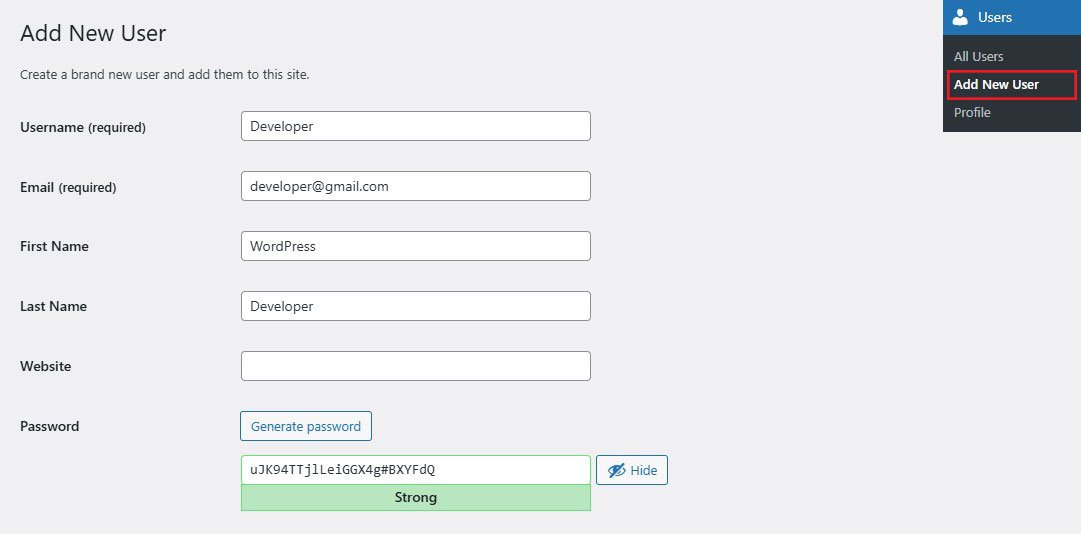
Apoi, derulați în jos până în jos. Veți vedea o secțiune „Roluri de utilizator” .
Pur și simplu verificați rolurile de utilizator pe care doriți să le atribuiți noului utilizator și faceți clic pe butonul „Adăugați un utilizator nou” .
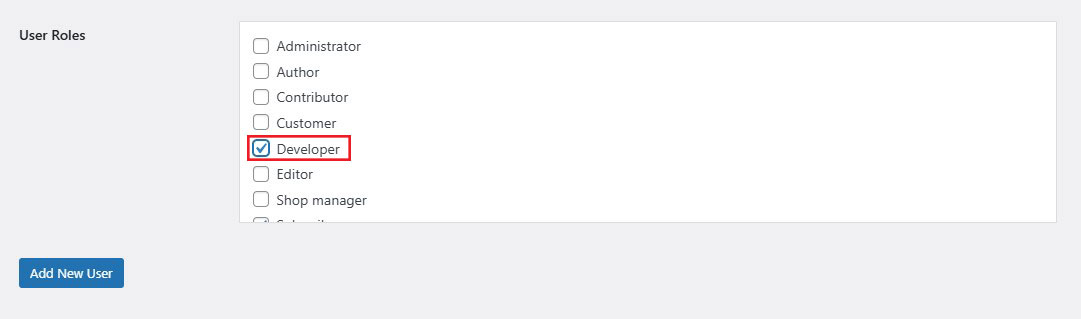
Asta este. Ați creat un nou rol de utilizator WordPress și l-ați setat pe unul nou.
Rolul și capabilitățile utilizatorului WordPress – Concluzie
În concluzie, înțelegerea rolurilor și a permisiunilor utilizatorilor WordPress este esențială pentru gestionarea securității site-ului și a fluxului de lucru.
Prin atribuirea rolului potrivit fiecărui utilizator, vă asigurați că zonele sensibile ale site-ului rămân protejate, în timp ce împuterniciți membrii echipei să contribuie în mod eficient.
Indiferent dacă atribuiți rolul de administrator pentru control deplin sau rolul de abonat pentru acces de bază, WordPress vă permite să personalizați rolurile pentru a răspunde nevoilor dvs. unice.
Utilizați acest ghid pentru a lua decizii informate cu privire la roluri și permisiuni, asigurându-vă că site-ul dvs. funcționează fără probleme și în siguranță.
Gestionarea corectă a rolurilor de utilizator este un pas puternic către construirea unui site WordPress bine organizat și protejat.
Pentru mai multe, consultați aceste alte resurse utile:
- Cum să schimbați fonturile WordPress [6 moduri simple]
- Cum să duplicați o pagină în WordPress [Easy Ways]
- Dimensiunea imaginii recomandate WordPress: un ghid complet
În cele din urmă, urmăriți-ne pe Facebook și Twitter pentru a fi la curent cu cele mai recente articole WordPress și legate de blogging.
